Créer des signets pour modifier un affichage
Dans ce tutoriel, vous apprendrez à créer des signets permettant d’avoir un affichage dynamique entre plusieurs visuels.
Prérequis :
- Avoir installé Power BI Desktop (outil gratuit)
- Version Septembre 2022 ou ultérieure
- Avoir créé a minima deux visuels
Contexte :
Vous souhaitez créer des boutons permettant d’afficher un visuel ou un autre et vice versa.
Créer des signets pour modifier les visuels à afficher
Le point de départ de ce tutoriel est d’avoir un page de rapport contenant deux visuels. Dans cet exemple, un graphique en secteur et un histogramme.
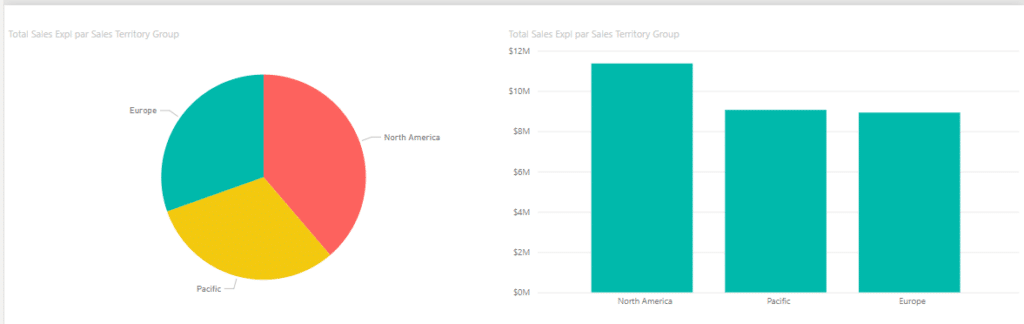
Depuis le bandeau Afficher, cliquer sur Sélection pour activer l’affichage du panneau Sélection. Une fois le panneau Sélection affiché, renommer les visuels.
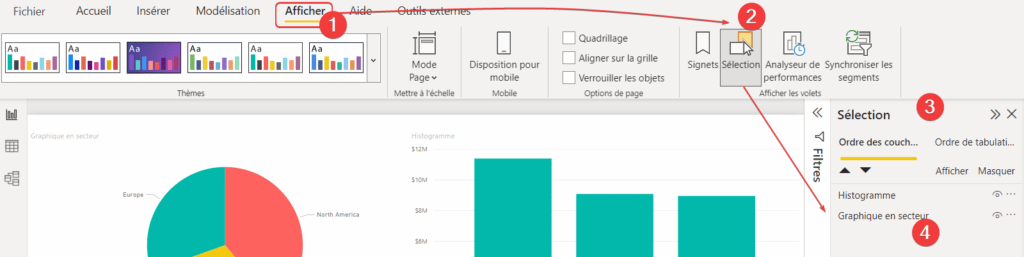
Sur chaque ligne d’un élément, il est possible de le masquer ou de l’afficher en cliquant sur le symbole « oeil« .
Pour afficher uniquement le graphique en secteur, cliquer sur « l’oeil » de la ligne Histogramme.
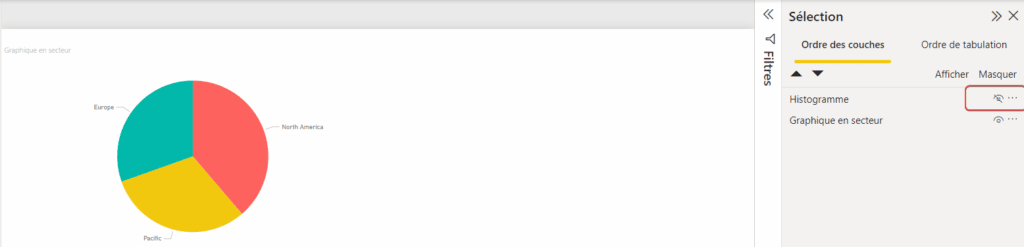
Une fois l’histogramme masqué, créé un signet depuis le panneau Signets. Si le panneau Signets n’est pas affiché, depuis le bandeau Afficher cliquer sur Signets.
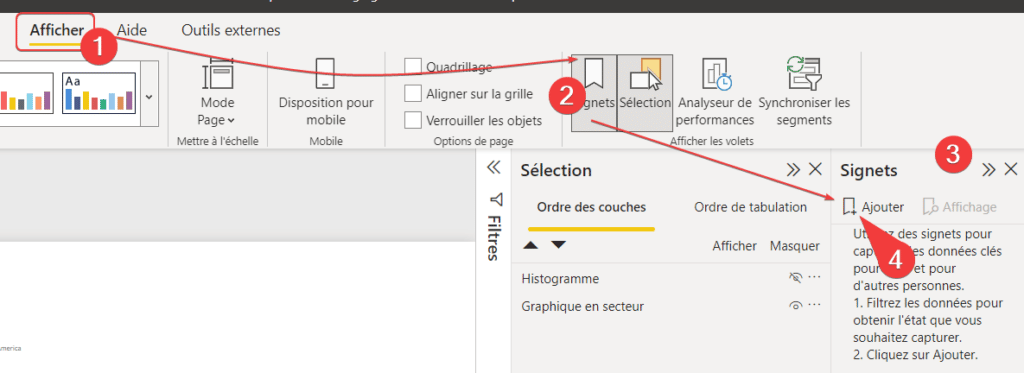
Une fois le panneau des Signets affiché, ajouter un signet et le nommé « Graph Secteur ». À ce moment précis, Power BI capture l’état d’affichage de la page en cours.
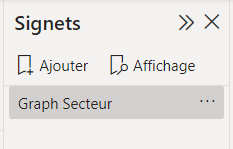
Répétez les étapes en masquant le graphique en secteur, mais en affichant l’histogramme, puis en créant de la même manière un second signet nommé « Histogramme ».
Le résultat attendu depuis le panneau de Signets est celui-ci.
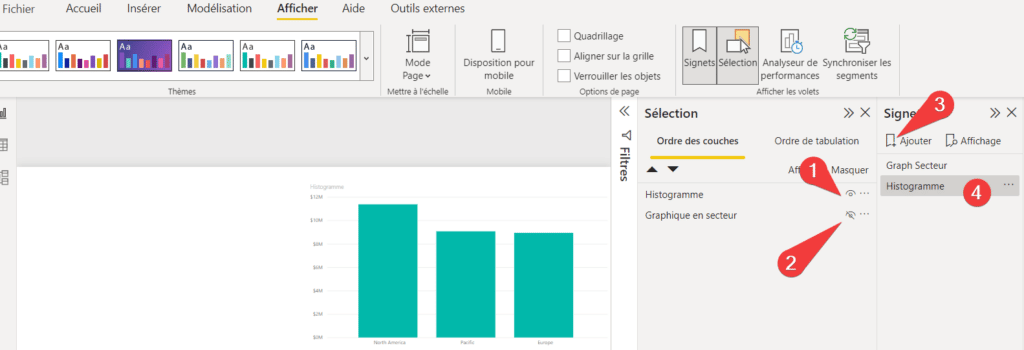
Pour vérifier le bon fonctionnement des signets, il suffit de cliquer sur chaque signet pour voir l’affichage se modifier.

Pour ajouter un bouton permettant de choisir l’affichage souhaité, depuis le bandeau Insérer, choisir Boutons, puis Navigateur, puis Navigateur de signets. Deux boutons apparaissent portant le nom des signets précédemment créés.
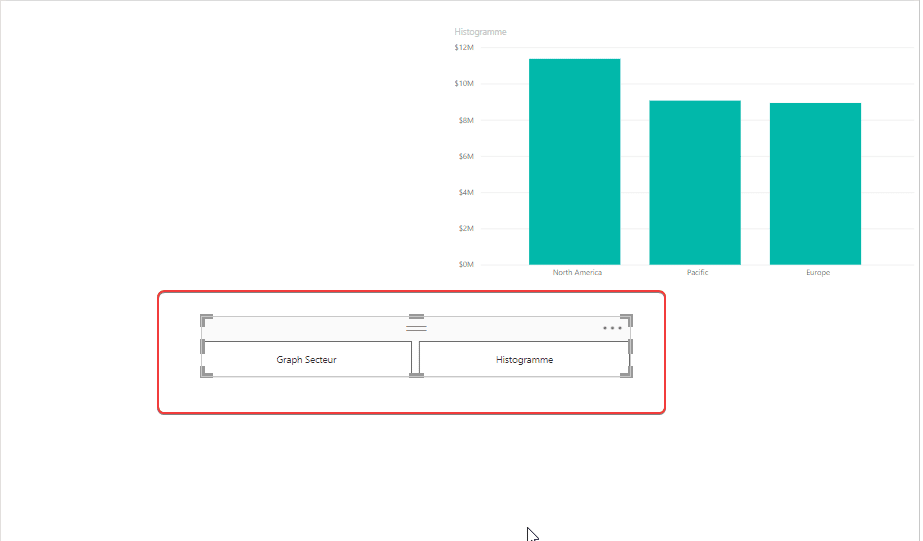
Depuis Power BI Desktop, pour naviguer sur des boutons, il faut maintenir la touche Ctrl et cliquer sur la sélection. Les boutons permettront de basculer d’un affichage à l’autre de façon simple.
Vous savez désormais créer et utiliser des signets pour modifier l’affichage entre deux visuels.
Vous pouvez consulter nos autres tutoriels Power BI pour en apprendre plus.

Laisser un commentaire
Il n'y a pas de commentaires pour le moment. Soyez le premier à participer !